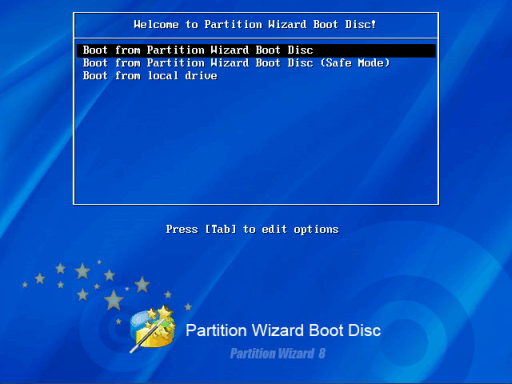- 【その1】準備編 ← 今ココ
- 【その2】マルチブートDVD(CD) 作成編 (※ 改訂中、まだできてません。orz)
- 【その3】マルチブートUSBメモリ作成編
- 【その4】HDブート設定編 (※ まだです。orz)
- 【その5】PXEネットワークブートでござる
【注意】EFI(UEFI)ブートには対応しておりません。最近の64bit版LiveCDはEFIブート対応なので、ここのやり方は時代遅れになりつつあるのかもしれません…。orz
- 更新履歴 - 最終更新日 2014.7.05
-
- 旧ページ : 20130306 版
2014.07.05
- linuxBean の grub4dos ブート設定ファイルを追加
2014.07.04
- 追加 : Lubuntu(i386), Redo Backup, Avira Rescue System, Comodo Rescue Disk, linuxBean, KonaLinux
- 更新 : Ubuntu, Puppy Linux, SystemRescueCd, Partition Wizard Home Edition, Clonezilla Live
- 削除 : KNOPPIX 5.3.1, CDlinux, Porteus, EASEUS Todo Backup, Parted Magic, Norton ブータブルリカバリツール
- 変更内容
-
- 2014.07.04
-
- Knoppix 6.7.1 → 7.2.0
- SystemRescueCd - 3.4.1 → 4.2.0 (
systemrescuecd-x86-4.2.0.iso) - Puppy - lupu-528 → precise-571JP (
precise-571JP-mini.iso) - Clonezilla Live - 2.1.0-26 → 2.2.3-10
clonezilla-live-2.2.3-10-amd64.isoclonezilla-live-2.2.3-10-i486.iso
- Ubuntu - 11.10, 12.10 → 14.04 (amd64)
ubuntu-ja-14.04-desktop-amd64.iso
- Partition Wizard Home Edition → ファイル名変更 :
pwhe.iso
解説は“マルチブート道”総本山(何)の下記ページがとてもわかりやすいのでマジでおすすめ。
- マルチブート LiveUSB / LiveCD 作成ツール
-
isoブート専用ではありませぬ、かつ英語版ですがこんなのもありましたん。
- 拙作めも :
「仕組みなんてどうでもええから、はよ作りたいねん!」な人には XBOOT をおすすめするであります。
- ウイルススキャン系はいまいちかも
-
- 2013.3.4 現在、eScan の現バージョンはアップデートができない様です
- 2013.3.4 現在、Kaspersky Rescue Disk 10は、DVDブートだと kernel panic が出ます
XBOOT の方が確実かもしれません。
これって何? 3
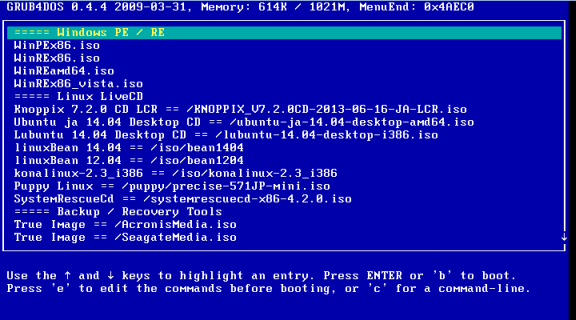
Linux LiveCD なんかのisoイメージをCD/DVDやUSBメモリ、HDに保存して起動させるYO!(そのまんまやんw)
いや、あの、この方法じゃなくても展開したファイルを適切に配置すれば起動できるわけですが、ファイル名が重複するからサブディレクトリに入れてぇ、ブート設定ファイルのパスを書き換えてーと、それからオプションを追記してェとか、かなりメンドイ作業となります。
isoブートでもチョコマカと作業は必要ですが、「展開ファイルをサブディレクトリへ、そして(以下略)」に比べたらかなり楽チン。
※「これがイケてる手段なんだぜ!」と考えてるわけではござらぬ! あくまで「目的と手段」のバランス考えて候補とする選択肢の一つ、つーことで。
尚、この方法の利点は「楽だ」ということですが、「展開ファイルを(以下略)」方式に比べ「確実性」に関しては若干落ちると思われます。
具体的な作成方法については(あくまでワシ流ですが)、別ページにて書いていく予定。
- XBOOT でいいかも? orz
-
作ってみてから気づきましたが、これらは今では XBOOT でほぼ作成可能だったりします orz。楽に作りたいお方(誰でもやんw)は XBOOT をおススメしときます。
なんだかなぁ...
GRUB for DOS 4
ブートローダーには GRUB for DOS を使います。(ネットワークブートは PXELINUX で。)
名前からして「イロモノ」臭がプンプンしてたりなんかしますが(Linux用なのかWin用なのかどっちやねん!みたいなw)
最近ではGRUB2でもisoマウント可能だったり、SYSLINUX の memdisk でもできたりしますが、この GRUB for DOS では Direct Mapping (マウントのみ) 及び Indirect Mapping (メモリへ読み込み)の両方が可能なのです。また、色んな他のブートローダー(NTLDRとかBOOTMGRとかGRUB2とか)をチェインロードできたり、など多機能なのでメンテナンス用としてかなり重宝すると思います。
- 拙作めも:GRUB for DOS めも
- Grub4dos Guide - Map Command
- grub4dos, .iso images and (hd32) or (0xFF) mapping
- Boot Multiple ISO from USB (MultiBoot USB) | USB Pen Drive Linux
- Ubuntu, etc
- Debian Live
- Knoppix
- SystemRescueCd
- Kaspersky Rescue Disk 10
- 付属ドキュメントに書いてありました
- Clonezilla Live
- SYSLINUX の memdisk も併用で
-
SYSLINUX の memdisk でもisoブートが可能です。GRUB for DOS でうまく行かない時のために入れときませう。但し、違いが2点...
- オンメモリ (Indirect Mapping 風味) 専用
- kernel, initrd などの個別指定はできない
ウチトコの環境では Paragon Backup & Recovery などこちらの方が確実でした。小さなisoイメージならこっちが安定してるかもしれません。
menu.lst- Paragon の設定例
title Paragon Backup & Recovery == /bootcd.iso (syslinux memdisk) find --set-root /bootcd.iso kernel /syslinux/memdisk iso initrd /bootcd.iso
起動可能なモノは? 5
この方法で起動可能なのは主に3タイプのようであります。(※ いや私は詳しいわけではありませんが...エラソーにすみませぬ。)
- Windows PE(2.0以降)などオンメモリ起動のモノ
- kernel, initrd のみで動くLinuxなど
- kernel, initrd ロード(小さなLinux起動)後にisoファイルを検索してマウントしてくれるヤツ
ネットワークブートでは基本的には【1】【2】のみ(サーバ上のisoファイルを指定できるモノはおk)。
尚【3】についてはさらに2種類
- ドライブのルート (
/) など所定の場所に置けばオプション指定不要なモノ - isoファイル名やパスなど指定が必要なヤツ
以下はあくまで「ワタクシめが簡単かな思てるヤツ」をリストアップしたものであります。全部含むと 2.8 GB 程になるんで取捨選択してクダサイNepia。
※ True Image, Paragon については最近のバージョンを確認しておりませぬ。違いあるかも、ご容赦。
- オプション不要
-
タイプ【1】
- Windows PE/RE(2.0以降)
- PE版 True Image
タイプ【2】
- True Image(Linux版)起動CD
- Paragon Backup & Recovery 起動CD(※【注】Normal Mode のみ!)
- 止まっちゃう場合はオプション
edd=off追加、あるいは SYSLINUX の memdisk 利用の方が確実かも
- 止まっちゃう場合はオプション
- AVG Rescue CD
- Partition Wizard Bootable CD
- Comodo Rescue Disk
タイプ【3】
- Kaspersky Rescue Disk 10 (※ かなり重いのでいまいちかも?)
/rescue/rescue.isoとする(※ ディレクトリ/rescue、ファイル名rescue.iso)- ルート (
/) に目印ファイル =liveusb= を置く - ※ ネットワークブートはだめ
- Windows PE/RE(2.0以降)
- オプション必要
-
※ ネットワークブートはだめ
- Knoppix 日本語版(LCR版) - ライブCDの部屋 (バージョン 7.2.0)
- isoファイル名指定 -
bootfrom=/KNOPPIX_V7.2.0CD-2013-06-16-JA-LCR.iso
- isoファイル名指定 -
- Ubuntu ja Desktop DVD (amd64) (バージョン 14.04)
- isoファイル名指定 -
iso-scan/filename=/ubuntu-ja-14.04-desktop-amd64.iso
- isoファイル名指定 -
- Lubuntu Desktop CD (i386) (バージョン 14.04)
- isoファイル名指定 -
iso-scan/filename=/lubuntu-14.04-desktop-i386.iso
- isoファイル名指定 -
- SystemRescueCd (バージョン 4.2.0)
- isoファイル名指定 -
isoloop=systemrescuecd-x86-4.2.0.iso
- isoファイル名指定 -
- Clonezilla Live (バージョン 2.2.3-10) (Debian Live ベース)
- isoファイル名指定 -
findiso=clonezilla-live-2.2.3-10-amd64.iso - isoファイル名指定 -
findiso=clonezilla-live-2.2.3-10-i486.iso
- isoファイル名指定 -
- Redo Backup (Ubuntu ベース)
- isoファイル名指定 -
iso-scan/filename=/redobackup-livecd-1.0.4.iso
- isoファイル名指定 -
- Bitdefender Rescue CD (Ubuntu ベース)
- isoファイル名指定 -
iso-scan/filename=/bitdefender-rescue-cd.iso
- isoファイル名指定 -
- Avira Rescue System
- isoファイル名指定 -
iso-scan/filename=/rescue-system.iso
- isoファイル名指定 -
- Knoppix 日本語版(LCR版) - ライブCDの部屋 (バージョン 7.2.0)
ダウンロード 6
- isoを直接ダウンロード可能なモノ・ネットワークブートもおk
-
すべてフリーで使えます。
- AVG Rescue CD
avg_arl_cdi_all_xxx.iso(122MB)- AVG - AVG Rescue CD
- Comodo Rescue Disk
comodo_rescue_disk.iso(51MB)- Comodo Rescue Disk for Windows, Download Rescue Disk Software
- Partition Wizard Bootable CD
- AVG Rescue CD
- isoを直接ダウンロード可能なモノ・ネットワークブートはだめ
-
すべてフリーで使えます。
- Knoppix 7.2.0CD日本語版(ライブCDの部屋版)
KNOPPIX_V7.2.0CD-2013-06-16-JA-LCR.iso(699MB)- 理研ミラー:Index of /Linux/simosnet-livecd/knoppix
- Ubuntu ja Desktop DVD 14.04 (amd64)
ubuntu-ja-14.04-desktop-amd64.iso(1.07GB)- Ubuntu Desktop 日本語 Remix CDのダウンロード | Ubuntu Japanese Team
- Index of /pub/Linux/ubuntu-jp-cdimage/releases/14.04
- Lubuntu Desktop CD 14.04 (i386)
lubuntu-14.04-desktop-i386.iso(683MB)- Lubuntu 14.04 LTS (Trusty Tahr)
- SystemRescueCd 4.2.0
systemrescuecd-x86-4.2.0.iso(385MB)- SystemRescueCd - Browse /sysresccd-x86/4.2.0 at SourceForge.net
- Clonezilla Live 2.2.3-10
clonezilla-live-2.2.3-10-amd64.iso(145MB)clonezilla-live-2.2.3-10-i486.iso(139MB)- Clonezilla - Browse /clonezilla_live_stable/2.2.3-10 at SourceForge.net
- Redo Backup
redobackup-livecd-1.0.4.iso(249MB)- Redo Backup Bare Metal Restore Solution GUI Backup Open Source GPL Recovery
- Kaspersky Rescue Disk 10 (※ かなり重いのでいまいちかも?)
kav_rescue_10.iso(386MB)- Kaspersky Rescue Disk 10
- Bitdefender Rescue CD
bitdefender-rescue-cd.iso(513MB)- How to create a Bitdefender Rescue CD - Support
- Avira Rescue System
rescue-system.iso(607MB)- Download Avira Rescue System | Official Website
- Knoppix 7.2.0CD日本語版(ライブCDの部屋版)
- インストール作業後に作成が必要なヤツ・ネットワークブートもおk
-
個人使用フリーです。
- Windows 7 では「システム修復ディスク」をiso化すればで Windows RE(Windows PE 3.0 + システム回復オプション)のisoができあがるん。
- Windows PE
- XP/Vista 向け (PE 2.1) - Windows Vista SP1 および Windows Server 2008 用の自動インストール キット (AIK)
- 7 向け (PE 3.0) - Windows 7 用の Windows AIK
- 7 SP1 向け (PE 3.1、差分ファイル) - Windows 7 SP1 用の Windows 自動インストール キット (AIK) 補足プログラム
- True Image
- WD Edition(日本語版あり)- Acronis True Image WD Edition Software - WD サポート(※ Western Digital製HD用フリー版)
- DiscWizard | Seagate(※ Seagate製HD用フリー版)
- Paragon Backup & Recovery
基本設定 7
これらすべてで約 2.8 7 GB 程です。
尚、これらはワタクシの独断と偏見の集大成であるので、アレンジしまくリングを大推奨奉りますぅ!
- サンプル : menu.lst
-
GRUB for DOS 大元のブート設定ファイルでありんす。
- サンプル:menu.lst
- DVD(CD)/USBメモリ用 : menu_cd_usb.lst
ファイル名は
menu.lstに変更してクレシア- サンプル:menu.lst の keymap
-
- アンダースコア _ は Shift-0
- バー | は Shift-半角
- バックスラッシュ \ は 半角
サンプル menu.lst ではファイル名は下記のようになっとりますのでバージョンとかも合わしてクリネックス。
- Windows PE/RE - ファイル名 :
WinPEx86.isoWinREx86.isoWinREamd64.isoWinREx86_vista.iso
- True Image - ファイル名 :
AcronisMedia.iso(WD Edition)SeagateMedia.iso(Seagate DiscWizard)
- Bitdefender Rescue CD - ファイル名 :
bitdefender-rescue-cd.iso
- Paragon Backup & Recovery - ファイル名 :
bootcd.iso
- Clonezilla Live 2.2.3-10 - ファイル名 :
clonezilla-live-2.2.3-10-amd64.isoclonezilla-live-2.2.3-10-i486.iso
- Knoppix 7.2.0 (ライブCDの部屋) - ファイル名 :
KNOPPIX_V7.2.0CD-2013-06-16-JA-LCR.iso
- Lubuntu Desktop CD 14.04 (i386) - ファイル名 :
lubuntu-14.04-desktop-i386.iso
- Redo Backup - ファイル名 :
redobackup-livecd-1.0.4.iso
- Avira Rescue System - ファイル名 :
rescue-system.iso
- SystemRescueCd 4.2.0 - ファイル名 :
systemrescuecd-x86-4.2.0.iso
- Ubuntu ja Desktop DVD 14.04 (amd64) - ファイル名 :
ubuntu-ja-14.04-desktop-amd64.iso
- AVG Rescue CD - ファイル名:
avg.isoにリネーム
- Comodo Rescue Disk - ファイル名 :
comodo_rescue_disk.isoにリネーム
- Kaspersky Rescue Disk - ファイル名 :
/rescue/rescue.isoにリネーム
- Partition Wizard Home Edition - ファイル名 :
pwhe.isoにリネーム
- サンプル:menu.lst
- Knoppix 7.2.0 ブートメニュー用設定ファイル
-
UltraISO 体験版では 300MB 以上のファイルの作成ができないのでGRUB用メニューを別ファイルで作成。ルートにコピーします。
- ファイルの置き方
-
- AVG Rescue CD は
avg.isoにリネーム - Comodo Rescue Disk は
comodo_rescue_disk.isoにリネーム - Kaspersky Rescue Disk は
rescue.isoにリネーム、/rescueディレクトリへ- ルートに目印ファイル
liveusb(空ファイル)を置く
- ルートに目印ファイル
- Partition Wizard Home Edition は
pwhe.isoにリネーム
その他はそのままルートへ
※ * 印はリメイク作業が必要です。(※ ブートメニューの選択肢が多いので元のブート画面を使用)
- (基本的な)isoファイルの配置
作業ディレクトリ | | AcronisMedia.iso | avg.iso | bitdefender-rescue-cd.iso | bootcd.iso | clonezilla-live-2.2.3-10-amd64.iso (*) | clonezilla-live-2.2.3-10-i486.iso (*) | comodo_rescue_disk.iso | KNOPPIX_V7.2.0CD-2013-06-16-JA-LCR.iso | kx720lcr.lst | liveusb --- Kaspersky 用空ファイル) | lubuntu-14.04-desktop-i386.iso | menu.lst | pwhe.iso | redobackup-livecd-1.0.4.iso (*) | rescue-system.iso | SeagateMedia.iso | systemrescuecd-x86-4.2.0.iso (*) | ubuntu-ja-14.04-desktop-amd64.iso | WinPEx86.iso | WinREamd64.iso | WinREx86.iso | WinREx86_vista.iso | \---rescue ディレクトリ rescue.iso
- AVG Rescue CD は
isoをマウントする設定の基本はこんなかんじ。ダイレクトの方が早いのだけどエラー出ることあるのでエラー出たらメモリに全部読み込み。(※ 0xff 以外に hd32, 0xA0 も使えます。)
title iso_file find --set-root /iso_file.iso map /iso_file.iso (0xff) || map --mem /iso_file.iso (0xff) map --hook chainloader (0xff)
Clonezilla Live など一部のisoファイルでは --heads=0 --sectors-per-track=0 の指定が必要
Ubuntu, Lubuntu, Avira Rescue System, Bitdefender Rescue CD はタイプ【3】ですが、デフォルト設定のみ直接書いちゃりました。(真っ暗画面で止まっちゃう場合は xforcevesa 追記でイケるかも)
Paragon はタイプ【1】なので上記と同じでもいいけど、medialable を空白にしないと起動に時間がかかるので kernel, initrd, オプションを直接指定してます。
title Paragon Backup & Recovery == /bootcd.iso find --set-root /bootcd.iso map /bootcd.iso (0xff) || map --mem /bootcd.iso (0xff) map --hook # chainloader (0xff) root (0xff) kernel /VMLINUZP vga=0x314 language=en_US.UTF-8 medialable= initrd /INITRD.GZ
止まっちゃう場合は kernel 行に edd=off 追記でイケるかも
kernel /VMLINUZP vga=0x314 language=en_US.UTF-8 edd=off medialable=
下記3点についてはisoファイル内のブート設定ファイルをオプションを追記したものに置換します。Windowsなら後述のUltraISOで簡単にできます。
- clonezilla-live-2.2.3-10-amd64_isolinux.cfg
- clonezilla-live-2.2.3-10-i486_isolinux.cfg
- redobackup-livecd-1.0.4_isolinux.cfg
SystemRescueCd については後述。
UltraISOでファイル置換 8
- UltraISO can extract/create/edit/convert CD and DVD image files directly, make bootable CDs and convert ISZ DMG DAA UIF to ISO.
- 拙作めも:UltraISO - ISOイメージの展開/確認/編集ツール
私は「English」版をダウンロードしましたが、インストール段階から日本語表示になってました。
【注意】体験版としての使用では、起動時にメッセージ画面表示、作成ファイルは 300 MB までとなります。(※ 400MB弱ぐらいまで一応大丈夫な様です。)
isoイメージ内のファイルの置換は UltraISO で簡単にできました。
下記3点(【注】ネットワークブート不可)、isoブートの為のオプション追記済みのブート設定ファイルを置換します。
- clonezilla-live-2.2.3-10-amd64_isolinux.cfg
- clonezilla-live-2.2.3-10-i486_isolinux.cfg
/isolinux/isolinux.cfg/syslinux/isolinux.cfgと置換
- redobackup-livecd-1.0.4_isolinux.cfg
/isolinux/isolinux.cfgと置換
- UltraISOで対象のisoを開く
- フォルダ (
/isolinux,/syslinux) を表示 - メニュー【動作】→【新規ファイル】で置換用ファイル指定
- 置換ファイルを元の名 (
isolinux.cfg) にリネーム - メニュー【ファイル】→【上書き保存】
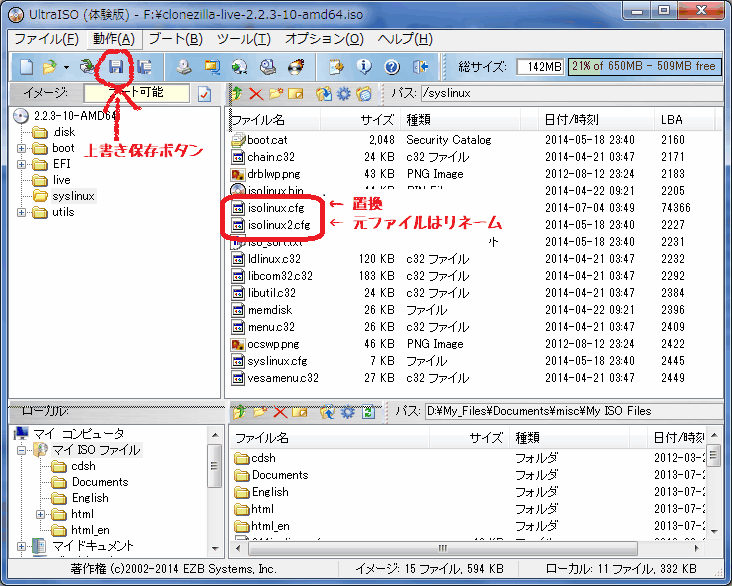
※ 元のisoは *.uibak としてバックアップされます。不要なら削除しませう。
- 体験版は300MB制限?
-
systemrescuecd-x86-4.2.0.isoは 380MB 程あるのですがリメイクできてしまいました。(7 pro x64, XP Home で確認)但し、
systemrescuecd-x86-4.2.0.isoは何度も失敗して試行錯誤しました。orz※ SystemRescueCd は後述の「SystemRescueCd installer for Windows」使えばカンタンです。
isolinux.cfg置換 → 一旦上書き保存- syslinux-4.06.zip をダウンロード → 必要ファイル
\core\isolinux.bin - 再度開き【ブート情報のクリア】 →
isolinux.bin削除 →4.06 の isolinux.bin追加 →isolinux.binを右クリックして【ブートファイルの設定】→ 上書き保存
もしもできない場合は、
sysrcd.dat,sysrcd.md5をルートに抜き出してリメイクしてみてください。
【名付けて】“ミニ” iso 方式 9
なんじゃらほい(笑)
う〜ん、正確にはisoブートちゃうし、CoolじゃないYO!とか思ってあえて避けてましたが、よく考えてみるとこの方式って案外イケるかもしれない(笑)。
手段のエレガントさ(何)にこだわって肝心の目的を忘れちょった愚か者でありました(汗)。
- Linux の起動の流れ
-
色々ありますんで、あくまで一般的な LiveCD の例で。
- ブートローダー (ISOLINUX) が起動
- kernel, initrd (ミニ・ルート・イメージ) をロードして小さな Linux が起動
- デバイスの初期化等
- 大きなルート・イメージをマウントして本体起動
- KNOPPIX 5.3.1CD の例
+---boot | \---isolinux | isolinux.bin | isolinux.cfg | linux --- kernel | minirt.gz --- ミニ・ルート・イメージ | \---KNOPPIX | KNOPPIX --- 大きなルート・イメージ
さて、気になる (?) その手段とは!
- (大きな)ルートイメージファイル(or ディレクトリ)をisoから抜き出す
- 抜き出したルートイメージをルートなどに保存する
- ドライブ(パーティション)ルートに置けばオプションで指定しなくとも自動検索されることが殆ど
- ルートイメージを削除した “ミニ” iso を作成
- ブートローダーで “ミニ” iso をマウントして起動
この方式の利点は、まずどの Linux LiveCD でもほぼ使えるであろうということ。他にも、
- 設定ファイルの書き換えが不要
- ルートイメージはディストリ名になってることが多いので重複することはまずない
- カーネルやブート設定ファイルはiso内なので重複しない
- “ミニ” iso は数MB、大きくても数10MBなので Direct マウントで失敗してもさして影響はない(Indirect でも時間的に大した差がない)
- UltraISO 体験版では作成isoサイズが 300MB に制限されますが、“ミニ” iso なら大きくても数十MB なので大きなサイズの LiveCD でもおk
というわけで、“完全” isoブートに拘ってたワシはマロングラッセよりも甘かったのぢゃ(YAWARA!風味w)。
下記2点の Linux LiveCD を “ミニ” iso 方式で追加します。
※【注意】ネットワークブートは基本的には不可(※ TFTPダウンロードオプション等あらば可能ぢゃ)
- UltraISOでの基本操作
-
- ファイル抜き出し(抽出) -ファイルを指定して【動作】【取り込む】
- 削除 - ファイル右クリックから
- 【ファイル】【名前を付けて保存】(元ファイルは変更なし)
- Puppy Linux precise-571JP 日本語版
-
precise-571JP.isoをダウンロード
- UltraISO で “ミニ” iso 作成
-
- 作業ディレクトリに
puppyディレクトリ作成 - iso内の
puppy_precise_5.7.1JP.sfs,goffice-precise_571.sfsをpuppyディレクトリへ - iso内から上記3点削除
- 【名前を付けて保存】ファイル名は
precise-571JP-mini.isoとする - isoを
puppyディレクトリへ保存
- 作業ディレクトリに
(ルート) | +---puppy ディレクトリ | goffice-precise_571.sfs | precise-571JP-mini.iso | puppy_precise_5.7.1JP.sfs |
- ファイル一覧
(ルート) | | AcronisMedia.iso | avg.iso | bitdefender-rescue-cd.iso | bootcd.iso | clonezilla-live-2.2.3-10-amd64.iso | clonezilla-live-2.2.3-10-i486.iso | comodo_rescue_disk.iso | KNOPPIX_V7.2.0CD-2013-06-16-JA-LCR.iso | kx720lcr.lst | liveusb --- Kaspersky 用空ファイル | lubuntu-14.04-desktop-i386.iso | menu.lst | pwhe.iso | redobackup-livecd-1.0.4.iso | rescue-system.iso | SeagateMedia.iso | systemrescuecd-x86-4.2.0.iso | ubuntu-ja-14.04-desktop-amd64.iso | WinPEx86.iso | WinREamd64.iso | WinREx86.iso | WinREx86_vista.iso | +---puppy | goffice-precise_571.sfs | precise-571JP-mini.iso | puppy_precise_5.7.1JP.sfs | \---rescue | rescue.iso |
SystemRescueCd のリメイク
SystemRescueCd は UltraISO ではなかなかうまくできないので下記ツールを使用します。
- SystemRescueCd installer for Windows
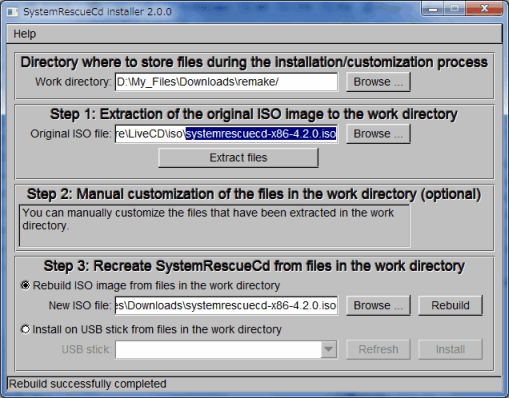
- Work directory: - 展開先ディレクトリ指定
- Original ISO file: - 元の
systemrescuecd-x86-4.2.0.isoを指定 - 「Extract」ボタン押しで展開
- 作業先ディレクトリのファイルを直接編集
isolinux\isolinux.cfgをisolinux2.cfgなどにリネーム- systemrescuecd-x86-4.2.0_isolinux.cfg をダウンロード
isolinux.cfgにリネームして置換
- New ISO File: -
リメイクisoの保存先パス\systemrescuecd-x86-4.2.0.isoを指定 - 「Rebuild」ボタンで作成
- 新しいisoをルートへ
サブディレクトリへ展開
「isoそのままブート」ではなく「isoをサブディレクトリへそのまま展開」ブートであります。個人的趣味(何)のやつを入れてみました。
ネットワークブートも可能だす。(※ CIFS/NFS サーバが必要)
- linuxBean - Ubuntu ベースだがisoブート非対応?
- KonaLinux - Debian Live ベースなのでisoブート対応だが、PLoP Boot Manager 経由ではだめだったり不安定だったので
- Panda SafeDisk - Debian Live ベースだがisoブート非対応?
- linuxBean (リナックスビーン) プロジェクト日本語トップページ - SourceForge.JP
- ダウンロードファイル一覧 - linuxBean - SourceForge.JP
- 12.04
bean12044-xxxxxx.iso - 12.04
bean1404-xxxxxx.iso
- konalinux - Google ドライブ
- ダウンロード - Google ドライブ
konalinux-2.3_i386.iso
- How to create a Panda SafeDisk rescue disk-Technical Support-Panda Security
PandaSafeCD.iso
- linuxBean ブートメニュー用設定ファイル
- isoファイルを展開
ルート:. | | bean1204.lst | bean1404.lst <省略> | +---iso | | | +---bean1204 | | | < ここへisoを展開 > | | | | +---bean1404 | | | < ここへisoを展開 > | | | | | | +---konalinux-2.3_i386 | | | < ここへisoを展開 > | | | | | | +---PandaSafeCD | | | < ここへisoを展開 > | | | | | <省略>
- ブートオプション
-
- linuxBean (Ubuntu 共通)
ignore_uuid live-media-path=/iso/bean1204/casper ignore_uuid live-media-path=/iso/bean1404/casper
- KonaLinux (Debian Live 共通)
live-media-path=/iso/konalinux-2.3_i386/live
- HDインストール時の注意点
-
あくまでイレギュラーな手段というか正式な方法ではないので自己責任でやるべしなのであります。
KonaLinux は PLoP Boot Manager + USBメモリブートでのHDインストールで問題はありませんでした。
- linuxBean - 一応インストール完了&起動できました。だがしかし…
- Live起動時になぜか「設定ウイザード」が起動する
- インストーラー実行後に「インストールの準備」画面が出ない
- GRUB2にLiveブート時のカーネル・パラメータ(コマンドライン・オプション) =
ignore_uuid live-media-path=/iso/bean1404が引き継がれてしまう
修正方法...
$ sudo nano /etc/default/grubGRUB_CMDLINE_LINUX=""とする$ sudo dpkg-reconfigure grub-pcを実行
- linuxBean - 一応インストール完了&起動できました。だがしかし…
小さなツール類とか
※ 小さくないやつも混じってますが(w。たまに使うかなな小さなツール類。isoだけでなく、FDイメージやカーネルそのまんまのやつとかもありんす。
すべてネットワークブートもおkだす。
- Super Grub Disk (FDイメージ)
- Memtest86+ (isoイメージ)
- gPXE kernel(カーネルそのまま)
- PLoP Boot Managerカーネルそのまま)
- kexec-loader-floppy (FDイメージ)
- FreeDOS Balder (FDイメージ)
- BG-Rescue Linux (FDイメージ)
- Hardware Detection Tool (FDイメージ)
- Offline NT Password & Registry Editor (isoイメージ)
- EASEUS Disk Copy (isoイメージ)
- ファイルの配置
作業ディレクトリ
|
\---tools ディレクトリ
balder10.img
bgrescue.img
Disk_Copy.iso
gpxe_all.krn
hdt.img
kexec-loader-floppy.img
mt.iso
ntpass.iso
plpbt.bin
super_grub_disk.img
super_grub2_disk_hybrid.iso
バージョンが違う場合など、menu.lst のファイル名を確認しませう。
Super Grub Disk (FDイメージ)
※ Parted Magic (1,2), SystemRescueCd (2) にも入ってますけど。
単純に GRUB(Legacy), GRUB2起動ディスクとしても使えるので。
- Boot Problems Open Source Tools | Super Grub Disk, Super Grub2 Disk and Rescatux
- ダウンロード
- Super Grub Disk -
Super Grub Disk x.xxxx Floppy ENを選択 - Super Grub2 Disk - 「Recommended download (Valid for i386, x86_64, and x86_64-efi):」を選択
- Super Grub Disk -
- Grub(1) を
super_grub_disk.imgにリネーム、Grub2 はsuper_grub2_disk_hybrid.isoにリネーム
menu.lst
title Super Grub Disk == /tools/super_grub_disk.img find --set-root /tools/super_grub_disk.img map --mem /tools/super_grub_disk.img (fd0) map --hook chainloader (fd0)+1 rootnoverify (fd0) title Super Grub2 Disk == /tools/super_grub2_disk_hybrid.iso find --set-root /tools/super_grub2_disk_hybrid.iso map --mem /tools/super_grub2_disk_hybrid.iso (fd0) map --hook chainloader (fd0)+1 rootnoverify (fd0)
menu.lst(ネットワークブート)
title Super Grub Disk == /tools/super_grub_disk.img map --mem (pd)/tools/super_grub_disk.img (fd0) map --hook chainloader (fd0)+1 rootnoverify (fd0) title Super Grub2 Disk == /tools/super_grub2_disk_hybrid.iso map --mem (pd)/tools/super_grub2_disk_hybrid.iso (fd0) map --hook chainloader (fd0)+1 rootnoverify (fd0)
Memtest86+
※ SystemRescueCd とか殆どのLiveCDにも入ってますけど。
メモリ増設時とかはやっとかないとなので。
- Memtest86+ - Advanced Memory Diagnostic Tool
- ダウンロード : -= Download (Pre-built & ISOs) =-
- Download - Pre-Compiled Bootable ISO (.zip) をダウンロード
- 展開して
mt.isoにリネーム
menu.lst
title Memtest86+ == /tools/mt.iso find --set-root /tools/mt.iso map --mem /tools/mt.iso (0xff) map --hook chainloader (0xff) rootnoverify (0xff)
menu.lst(ネットワークブート)
title Memtest86+ == /tools/mt.iso map --mem (pd)/tools/mt.iso (0xff) map --hook chainloader (0xff) rootnoverify (0xff)
gPXE kernel(カーネルそのまま)
※ Clonezilla Live にも入ってますけど。
ネットワークブート非対応PC用、また、TFTPの代わりにHTTPサーバを使う場合とか。。(※ CD/USBメモリ/HDブートからチェインロード)
- ROM-o-matic.net
- ダウンロード : ROM-o-matic.net for gPXE
- Choose an output format
Linux kernel (SYSLINUX/GRUB/LILO) loadable image (.lkrn)を選択
- Choose a NIC type
all-driversを選択
- [Get Image] をポチっと
- ファイル名は
gpxe_all.krnにリネーム
menu.lst
title Network Boot == gPXE kernel find --set-root /tools/gpxe_all.krn kernel /tools/gpxe_all.krn
menu.lst(ネットワークブート)
title Network Boot == gPXE kernel kernel (pd)/tools/gpxe_all.krn
PLoP Boot Manager
※ Parted Magic にも入ってますけど。
USB(メモリ/HD)ブート非対応PC向けに。(CD/HD/ネットワークブートからチェインロード)
- USBメモリブート時のHDモード(HD扱い)への切替用にも
-
USBメモリブートに対応しているがBIOS上で「大容量FD扱い」(FDモード)となることがあります。最近のBIOSでは HD,FD,ZIP の切替(or 自動切替)が可能になっているものもありますが、2002 - 2004 年頃のPCでは「USB LS 120」「USB RMD FDD」など 大容量FD扱い固定のBIOSもありました。
この「FD扱い」でのisoブートは読み込みがかなり遅くなってしまうことが多いようです。一旦USBメモリブートした後にこの PLoP Boot Manager でUSBメモリを再選択するとHDモード(HD扱い)に切替えることができます。isoブートが遅すぎ!な際に試してみませう。(※ Parted Magic にも入ってます。)
- 参考リンク :
- Plop - Boot Manager - Free Boot Manager, builtin usb driver, native usb, boot different operating systems, cdrom, usb, freeware, option rom bios
- ダウンロード : Plop - Bootmanager (plpbt-x.x.xx.zip)
- 必要ファイルは
plpbt.bin
menu.lst
title Boot from USB == PLoP Boot Manager find --set-root /tools/plpbt.bin kernel /tools/plpbt.bin
menu.lst(ネットワークブート)
title Boot from USB == PLoP Boot Manager kernel (pd)/tools/plpbt.bin
kexec-loader-floppy (FDイメージ)
上記同様、USB(メモリ/HD)ブート非対応PC向けに。(CD/HD/ネットワークブートからチェインロード)。Linux一応わかりまっせな人向けかな。
- kexec-loader - Home
- ダウンロード : kexec-loader - Downloads (kexec-loader-x.x.x-floppy.img.gz)
- 必要ファイルは
kexec-loader-x.x.x-floppy.img kexec-loader-floppy.imgにリネーム
menu.lst
title Boot from USB == /tools/kexec-loader-floppy find --set-root /tools/kexec-loader-floppy.img map --mem /tools/kexec-loader-floppy.img (fd0) map --hook chainloader (fd0)+1 rootnoverify (fd0)
menu.lst(ネットワークブート)
title Boot from USB == /tools/kexec-loader-floppy map --mem (pd)/tools/kexec-loader-floppy.img (fd0) map --hook chainloader (fd0)+1 rootnoverify (fd0)
FreeDOS Balder (FDイメージ)
※ SystemRescueCd にも別のFreeDOSが入ってますけど。
DOSどす。fdisk や format とかコマンド一式入っとるがじゃ。
- Balder - Finnix
- balder10.img をダウンロード
menu.lst
title FreeDOS Balder == /tools/balder10.img find --set-root /tools/balder10.img map --mem /tools/balder10.img (fd0) map --hook chainloader (fd0)+1 rootnoverify (fd0)
menu.lst(ネットワークブート)
title FreeDOS Balder == /tools/balder10.img map --mem (pd)/tools/balder10.img (fd0) map --hook chainloader (fd0)+1 rootnoverify (fd0)
BG-Rescue Linux (FDイメージ)
CDブート可能なら出番ない気もしますが、小さいけど結構使える FD Linux。
- BG-Rescue Linux
- BG-Rescue Linux 2.8 MB ELTORITO-BOOT-Image をダウンロード
bgrescue.imgにリネーム
menu.lst
title BG-Rescue Linux == /tools/bgrescue.img find --set-root /tools/bgrescue.img map --mem /tools/bgrescue.img (fd0) map --hook chainloader (fd0)+1 rootnoverify (fd0)
menu.lst(ネットワークブート)
title BG-Rescue Linux == /tools/bgrescue.img map --mem (pd)/tools/bgrescue.img (fd0) map --hook chainloader (fd0)+1 rootnoverify (fd0)
Hardware Detection Tool (FDイメージ)
※ Parted Magic にも入ってますけど。
ハードウェア情報を表示できまするん。でもFDイメージは内容古いかもしれない...
- HDT
- 「1.44MB floppy image 」をダウンロード
hdt.imgにリネーム
menu.lst
title Hardware Detection Tool == /tools/hdt.img find --set-root /tools/hdt.img map --mem /tools/hdt.img (fd0) map --hook chainloader (fd0)+1 rootnoverify (fd0)
menu.lst(ネットワークブート)
title Hardware Detection Tool == /tools/hdt.img map --mem (pd)/tools/hdt.img (fd0) map --hook chainloader (fd0)+1 rootnoverify (fd0)
Offline NT Password & Registry Editor (isoイメージ)
※ SystemRescueCd にも入ってますけど。
Windows XP のパスワード・リセット(※ NTFSへ書き込みするので使用時は注意!)
- Offline NT Password & Registry Editor
- ダウンロード : Offline NT pw & reg-editor, bootdisk
- cdxxxxxx.zip をダウンロード
- 展開して
ntpass.isoにリネーム
※ 未確認ですが Vista / 7 にも対応してるようですな。
menu.lst
title Offline NT Password & Registry Editor == /tools/ntpass.iso find --set-root /tools/ntpass.iso map --mem /tools/ntpass.iso (0xff) map --hook chainloader (0xff) rootnoverify (0xff)
menu.lst(ネットワークブート)
title Offline NT Password & Registry Editor == /tools/ntpass.iso map --mem (pd)/tools/ntpass.iso (0xff) map --hook chainloader (0xff) rootnoverify (0xff)
EASEUS Disk Copy (isoイメージ)
- Free Disk Copy, Partition Copy Software, Sector by Sector hard drive backup tool - EASEUS Disk Copy
- ダウンロード : FREE download disk copy
- EaseUS Disk Copy Home Edition をダウンロードして実行
- ExportISOでiso作成、ファイル名は
Disk_Copy.isoにする - 必要ファイル :
Disk_Copy.iso
HD to HD、partition to partition な所謂 Disk Copy ツール。対応は 1.0TBまで(Todo Backup は 2.0TB まで対応)。
menu.lst
title EASEUS Disk Copy == /tools/Disk_Copy.iso find --set-root /tools/Disk_Copy.iso map --mem /tools/Disk_Copy.iso (0xff) map --hook chainloader (0xff) rootnoverify (0xff)
menu.lst(ネットワークブート)
title EASEUS Disk Copy == /tools/Disk_Copy.iso map --mem (pd)/tools/ == /tools/Disk_Copy.iso (0xff) map --hook chainloader (0xff) rootnoverify (0xff)
めも
- 「Press any key to boot from CD or DVD...」
-
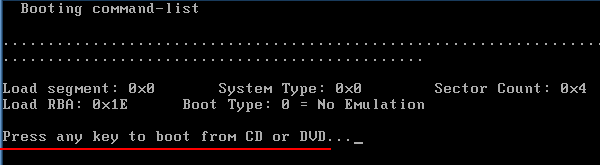
Windows PE 系ではisoイメージ内の
boot\bootfix.binを削除していない場合は、上記のメッセージが出てるうちに何かキーを押さないと起動がスルーされてしまいます。上記の UltraISO で削除してしまいませう。
- Linux LiveCD のキーボード配列
-
一部の Linux LiveCD ではキーボード配列のデフォルト設定が US仕様になってることがあるので覚えておいた方がいいかも
コマンドで修正する場合は下記のどれかでいけるかも
setxkbmap jp(Parted Magic)loadkeys jp106
尚、ISOLINUX(SYSLINUX) のブートメニュー上ではUS配列となってます。日本語配列にするには後述のファイルの追加が必要。
- Linux LiveCD ブートメニューのキーボード配列を日本語 jp106 に
-
※ SYSLINUX 5.01 ではバグなのか無視されます。orz
Linux LiveCD にファイルを追加して
isolinux.cfg(orsyslinux.cfg)を編集- ダウンロード
/isolinux/isolinux.cfg,/boot/isolinux/isolinux.cfg,/boot/syslinux/syslinux.cfgなどに下記を追記。2,3行目あたりでいいかと。KBDMAP /jp106.kbd
※ 但し、アンダースコア (_) はShift-0となってます。
- UltraISOでファイルの追加と編集
-
- UltraISOで対象のisoを開く
- 【動作】→【新規ファイル】でルートへファイル追加
jp106.kbd
/isolinux/isolinux.cfg,/boot/isolinux/isolinux.cfg,/boot/syslinux/syslinux.cfgなどを一旦下窓へドラッグして編集・保存- 上窓へドラッグして上書き
- isoを上書き保存
- X 起動時にエラー
-
X(デスクトップ画面)起動時にエラーが出て表示がおかしい場合などは Ctrl-Alt-BackSpace を押して X を再起動させると直るかも。
- Paragon Backup & Recovery のisoブートは不安定?
-
起動しない場合は、kernel のオプションに
edd=offを追加するか、memdisk を使うかどちらかで起動は可能だと思いますが、CDを探しに行ってしまうようで、メニュー画面表示まで時間がかかってしまうことが多いようです。下記の方法にて「展開ファイルを(以下略)」方式も設定したおいた方がいいかもしれません。(※ ウチの環境では明らかに起動が早いです。)
※ isoブート同様、Normal Mode のみです。
paragonディレクトリ作成- bootcd.iso をファイルに展開(7-Zip, Universal Extractor などで可)
- ※ この際ファイル名が小文字になっているか注意(dosディレクトリ内除く)
- 展開したファイルを
paragonディレクトリへすべてコピー
(ルート) +---paragon ディレクトリ | | <中略> | | initrd.gz | | vmlinuzp | | <中略>
下記設定は サンプル menu.lst に 追記してあります。- USB/CD/HD 用 menu.lst
title Paragon Backup & Recovery == /paragon/vmlinuzp,initrd.gz find --set-root /paragon/vmlinuzp kernel /paragon/vmlinuzp vga=0x314 language=en_US.UTF-8 medialable= initrd /paragon/initrd.gz
- PXE用 menu.lst
title Paragon Backup & Recovery == /paragon/vmlinuzp,initrd.gz kernel (pd)/paragon/vmlinuzp vga=0x314 language=en_US.UTF-8 medialable= initrd (pd)/paragon/initrd.gz
スクリーン・ショット
- GRUB for DOS ブートメニュー
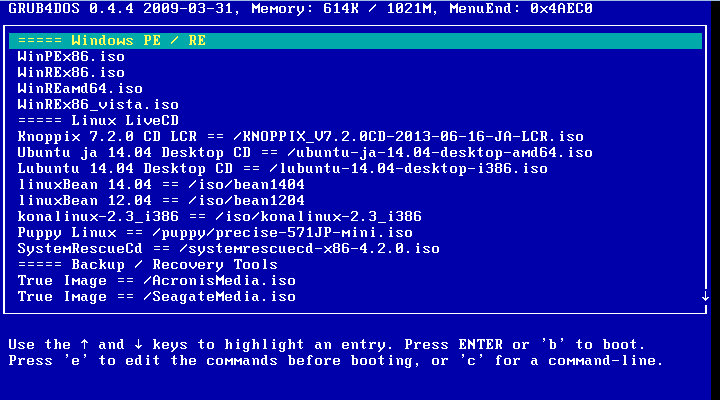
- Windows PE 2.1
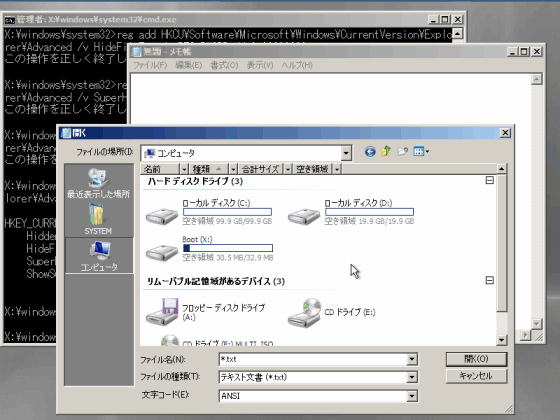
- Windows 7 「システム修復ディスク」 - システム回復オプション・メニュー
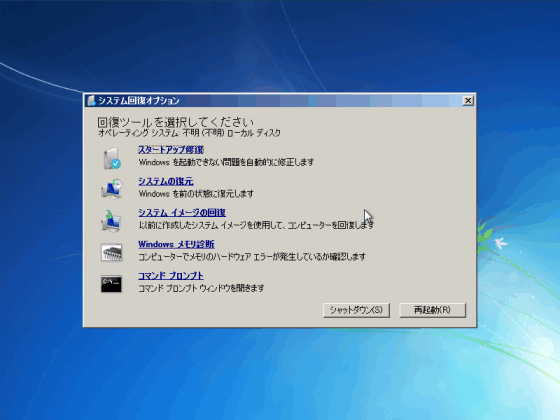
- Knoppix 7.2.0 ライブCDの部屋 ブートメニュー

- linuxBean 12.04 ブートメニュー
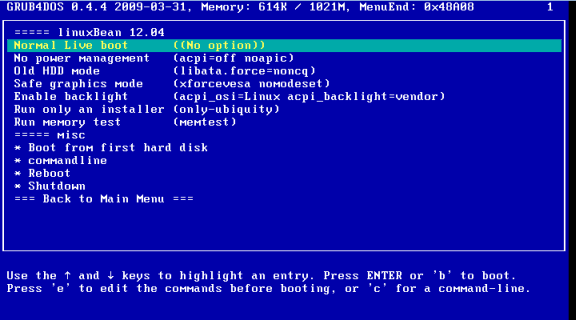
- linuxBean 14.04 ブートメニュー
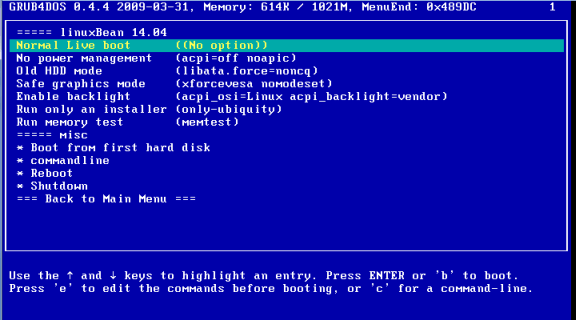
- Puppy Linux precise-571JP ブートメニュー
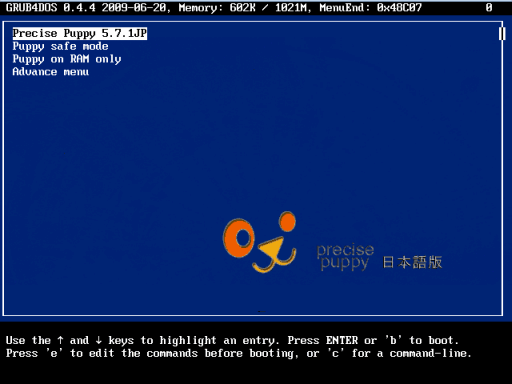
- SystemRescueCd 4.2.0 ブートメニュー

- True Image WD Edition ブートメニュー (※ 古いです)
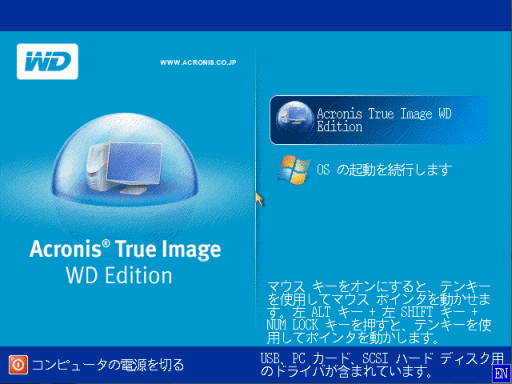
- Seagate DiscWizard ブートメニュー (※ 古いです)

- Paragon Backup & Recovery (※ 古いです)
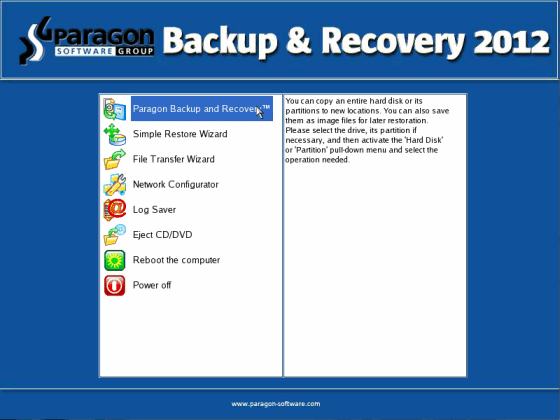
- Clonezilla-live 2.2.3-10-amd64 ブートメニュー

- Redo Backup ブート画面
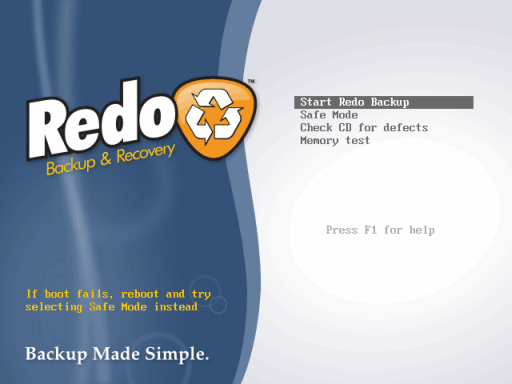
- AVG Rescue CD ブート画面
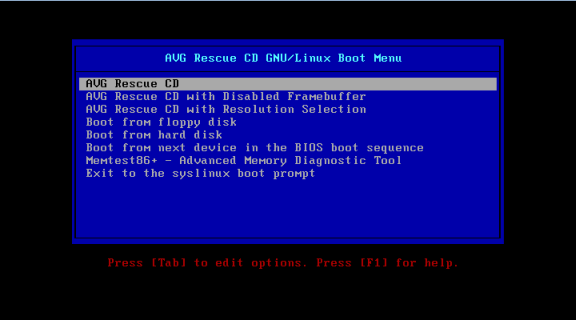
- Comodo Rescue Disk ブート画面

- Kaspersky Rescue Disk 10 ブートメニュー

- Partition Wizard Bootable CD ブートメニュー